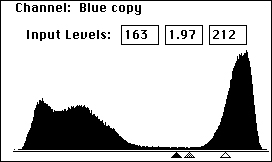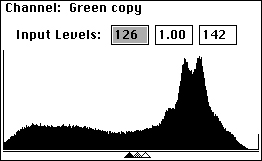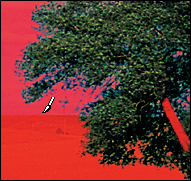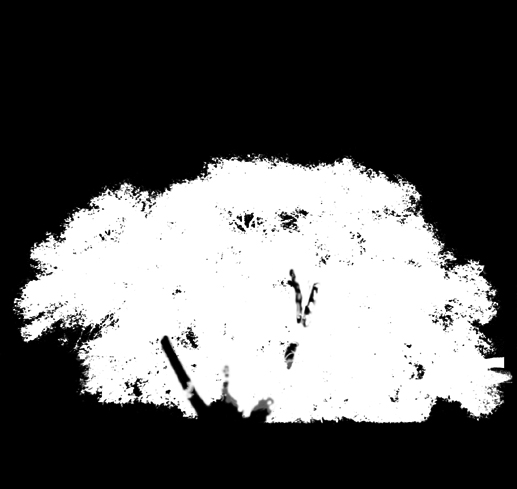Выделения
Процедура формирования силуэтов
Теперь, когда вы знакомы с инструментами для работы с выделениями, каналами и масками, можно опробовать их в действии. Лучше всего продемонстрировать их работу на примере создания силуэтов – наиболее распространенной и довольно сложной техники.
Начнем с простых изображений, а потом перейдем к таким, где, казалось бы, вообще невозможно что-то выделить.
Следы фона
Одна из главных сложностей в создании силуэтов связана с выделением деталей по краям объекта. В таких случаях в выделенную область часто попадают маленькие участки фона, и при переносе "вырезанного" фрагмента на другой фон, даже белый, эти остатки сразу бросаются в глаза и вставка выглядит фальшиво.
Простой силуэт с жесткими краями
Выделение объекта, сфотографированного на нейтральном белом фоне в студийных условиях, выполняется сравнительно просто. Обычно мы делаем несколько щелчков "волшебной палочкой" в сочетании с командами Grow или Similar. Правда, идеального выделения не получается, и края приходится подчищать в режиме быстрой маски. В примере на рис. 14.48 для "обрезки краев" маски выделения мы воспользовались фильтром Gaussian Blur и командой Levels. Это позволяет избавиться от остатков фона, которые иначе будут видны при вставке элемента в другое изображение.
Формирование силуэта с жесткими краями

Переключаемся в режим быстрой маски и инструментом "лассо" обводим области, которые не должны попасть в конечное выделение

После применения к быстрой маске фильтра Gaussian Blur с малым радиусом ореол становится еще заметнее
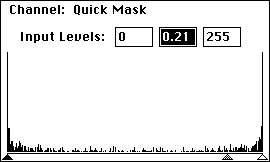
В результате сильного смещения гаммы в диалоге Levels применительно к маске пикселы по краям затемняются
Создание выделения на основе каналов
Попытка выделить дерево (см. рис. 14.49) обычными инструментами не вызовет ничего, кроме разочарования. Между тем, отличной основой для выделения могут послужить цветовые каналы. Обычно маску выделения можно извлечь из какого-то одного канала, но в данном случае мы дублировали два – синий и зеленый. С помощью средств диалога Levels делаем дерево черным, а фон белым. Скомбинировав оба канала, мы получаем почти готовую маску – понадобилась лишь небольшая ретушь.
Создание маски на основе нескольких каналов